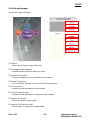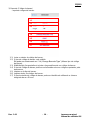Zebra ZQ110 Manual do proprietário
- Categoria
- Impressão
- Tipo
- Manual do proprietário

P1069078-091
Rev. 1.01
ZQ110
Manual do utilitário iOS
para impressora móvel

ZQ110
Rev. 1.01
- 2 -
Impressora móvel
Manual do utilitário iOS
Sumário
1. Informações sobre o manual ........................................................................................ 6
2. Ambiente de operação................................................................................................... 6
2-1 Plataforma suportada.................................................................................................. 6
2-2 Interfaces suportadas ................................................................................................. 6
2-3 Dispositivos suportados .............................................................................................. 6
3. Uso do utilitário.............................................................................................................. 7
3-1 Tela principal ............................................................................................................... 7
3-2 Versão do utilitário ...................................................................................................... 8
3-3 Configuração do destino ............................................................................................. 8
3-4 VMSM (Gerenciador de comutação de memória virtual) .......................................... 10
3-5 NV Image Manager ................................................................................................... 12
3-6 Demonstration (Demonstração) ................................................................................ 13
3-6-1 Menu Demonstration (Demonstração) .......................................................... 14

ZQ110
Rev. 1.01
- 3 -
Impressora móvel
Manual do utilitário iOS
■ Declarações de propriedade
Este manual contém informações proprietárias da Zebra Technologies Corporation. Está
limitado às informações e ao uso das partes que operam e mantêm o equipamento aqui
descrito. Tais informações proprietárias não podem ser utilizadas, reproduzidas nem
divulgadas a terceiros para qualquer outro propósito sem permissão expressa por escrito
da Zebra Technologies Corporation.
Melhorias no produto
Como a melhoria contínua do produto é uma política da Zebra Technologies Corporation,
todos os sinais e especificações estão sujeitos a alterações sem aviso prévio.
Declaração de conformidade da FCC
OBSERVAÇÃO: Este equipamento foi testado e considerado em conformidade com os
limites para dispositivos digitais da Classe B, nos termos da Parte 15 das Regras da FCC.
Esses limites foram estabelecidos para fornecer proteção suficiente contra interferências
prejudiciais em um ambiente residencial. Este equipamento gera, usa e pode irradiar
energia de radiofrequência e, se não for instalado e utilizado de acordo com as instruções,
pode causar interferência prejudicial em comunicações por rádio. No entanto, não há
garantias de que essa interferência não ocorrerá em uma determinada instalação. Se este
equipamento provocar interferência prejudicial na recepção de rádio ou televisão, o que
pode ser confirmado ligando e desligando o equipamento, é recomendável que o usuário
tente corrigir a interferência por meio das seguintes medidas:
• Reoriente ou reposicione a antena receptora.
• Aumente a distância entre o equipamento e o receptor.
• Conecte o equipamento a uma tomada ou circuito diferente daquele ao qual o receptor
está conectado.
• Consulte o distribuidor ou um técnico experiente de rádio/TV para obter ajuda.
AVISO: Exposição à radiação de radiofrequência. Para estar de acordo com as
especificações de exposição de FCC RF, este dispositivo deve ser usado de acordo
com as condições operacionais e instruções listadas neste manual.
OBSERVAÇÃO: Esta unidade foi testada com cabos blindados nos dispositivos
periféricos. Cabos blindados devem ser usados com a unidade para garantir a
conformidade.
Alterações ou modificações nesta unidade não aprovadas expressamente pela Zebra
Technologies Corporation podem anular a autoridade do usuário para operar este
equipamento.

ZQ110
Rev. 1.01
- 4 -
Impressora móvel
Manual do utilitário iOS
Declaração de Conformidade Canadense
This Class B digital apparatus complies with Canadian ICES-003 (Este dispositivo digital
Classe B está em conformidade com o ICES-003 canadense).
Cet appareil numérique de la classe B est conforme á la norme NMB-003 du Canada.
“IC:” antes do número de certificação do equipamento significa que as especificações
técnicas da Industry Canada foram satisfeitas. Isso não garante que o produto certificado
operará de acordo com o desejado pelo usuário.
Isenção de responsabilidade
Embora todos os esforços tenham sido aplicados para fornecer informações precisas
neste manual, a Zebra Technologies Corporation não se responsabiliza por quaisquer
informações errôneas ou omissões. A Zebra Technologies Corporation reserva-se o
direito de corrigir qualquer um desses erros e isenta-se da responsabilidade deles
resultante.
Sem responsabilidade por danos consequentes
Em hipótese alguma, a Zebra Technologies Corporation ou qualquer pessoa envolvida no
desenvolvimento, produção ou entrega do produto que acompanha esta documentação
(incluindo hardware e software) deve ser responsabilizada por quaisquer danos (incluindo,
sem limitação, danos indiretos que incluem lucros cessantes, interrupção dos negócios,
perda de informações comerciais ou outra perda pecuniária) provenientes do uso
desse produto, mesmo se a Zebra Technologies Corporation tiver sido informada da
possibilidade de tais danos. Como algumas jurisdições não permitem a exclusão de
responsabilidade por danos incidentais ou resultantes, a limitação acima pode não se
aplicar a você.

ZQ110
Rev. 1.01
- 5 -
Impressora móvel
Manual do utilitário iOS
Direitos autorais
Os direitos autorais neste manual e a impressora de etiquetas aqui descritos são de
propriedade da Zebra Technologies Corporation. A reprodução não autorizada deste
manual ou do software da impressora de etiquetas pode resultar em até um ano de
detenção e em multas de até US$ 10.000 (17 U.S.C.506). Os infratores dos direitos
autorais podem estar sujeitos às responsabilidades civis.
Este produto pode conter os programas ZPL®, ZPL II® e ZebraLink™; Element Energy
Equalizer® Circuit; E3®; e fontes AGFA. Software © ZIH Corp. Todos os direitos
reservados em todo o mundo.
ZebraLink e todos os nomes de produtos e números são marcas comerciais, e Zebra, o
logotipo da Zebra, ZPL, ZPL II, Element Energy Equalizer Circuit e E3 Circuit são marcas
registradas da ZIH Corp. Todos os direitos reservados em todo o mundo.
Monotype®, Intellifont® e UFST® são marcas comerciais da Monotype Imaging, Inc.
registradas no Departamento de Patentes e Marcas dos Estados Unidos e podem ser
registradas em determinadas jurisdições.
Andy™, CG Palacio™, CG Century Schoolbook™, CG Triumvirate™, CG Times™,
Monotype Kai™, Monotype Mincho™ e Monotype Sung™ são marcas comerciais da
Monotype Imaging, Inc. e podem estar registradas em algumas jurisdições.
HY Gothic Hangul™ é uma marca comercial da Hanyang Systems, Inc.
Angsana™ é uma marca comercial da Unity Progress Company (UPC) Limited.
Andale®, Arial®, Book Antiqua®, Corsiva®, Gill Sans®, Sorts® e Times New Roman® são
marcas comerciais da The Monotype Corporation registradas no Departamento de
Patentes e Marcas dos Estados Unidos e podem estar registradas em determinadas
jurisdições.
Century Gothic™, Bookman Old Style™ e Century Schoolbook™ são marcas comerciais
da The Monotype Corporation e podem estar registradas em determinadas jurisdições.
HGPGothicB™ é uma marca comercial da Ricoh Company, Ltd. e pode estar registrada
em algumas jurisdições.
Univers™ é uma marca comercial da Heidelberger Druckmaschinen AG, que pode estar
registrada em determinadas jurisdições, licenciada exclusivamente pela Linotype Library
GmbH, uma subsidiária integral da Heidelberger Druckmaschinen AG.
Futura® é uma marca comercial da Bauer Types SA registrada no Departamento de
Patentes e Marcas dos Estados Unidos e pode estar registrada em algumas jurisdições.
TrueType® é uma marca comercial da Apple Computer, Inc. registrada no Departamento
de Patentes e Marcas dos Estados Unidos e pode ser registrada em determinadas
jurisdições.
Todos os outros nomes de produtos pertencem a seus respectivos proprietários.
Todos os outros nomes de marcas, nomes de produtos ou marcas comerciais pertencem
aos seus respectivos proprietários.
©2014 ZIH Corp.

ZQ110
Rev. 1.01
- 6 -
Impressora móvel
Manual do utilitário iOS
1. Informações sobre o manual
Este manual contém instruções detalhadas sobre o uso do utilitário de impressora para
dispositivos com base em iOS.
Na Zebra, mantemos esforços contínuos para melhorar e atualizar as funções e a
qualidade de nossos produtos. Portanto, as especificações do produto e os manuais
do usuário estão sujeitos a alterações sem aviso prévio.
2. Ambiente de operação
2-1 Plataforma suportada
• iOS 5.1.1 ou superior
2-2 Interfaces suportadas
As interfaces a seguir são suportadas:
• Ethernet
• Bluetooth
2-3 Dispositivos suportados
Os dispositivos a seguir comprovadamente funcionaram.
• iPhone 4G/5G
• iPad2/iPad mini

ZQ110
Rev. 1.01
- 7 -
Impressora móvel
Manual do utilitário iOS
3. Uso do utilitário
3-1 Tela principal
1) Inicie o utilitário.
2) A tela a seguir será exibida.
3) Toque em cada botão uma vez. O botão se expande e move para o centro da tela.
A descrição do botão aparece na parte inferior.
4) Toque no botão do centro novamente para executar a função desejada.
Todas as funções, exceto Lookup/Info (Pesquisar/Informações), estão disponíveis para
uso após a Impressora de destino ser definida.

ZQ110
Rev. 1.01
- 8 -
Impressora móvel
Manual do utilitário iOS
3-2 Versão do utilitário
1) Toque no ícone “Info” (Informações) ou no botão .
2) As informações da versão serão exibidas como mostrado a seguir:
3-3 Configuração do destino
Para usar o utilitário, defina a impressora de destino.
1) Toque ou clique em Lookup (Pesquisa).

ZQ110
Rev. 1.01
- 9 -
Impressora móvel
Manual do utilitário iOS
2) Na lista de impressoras disponíveis, selecione a sua impressora.
3) A seguinte mensagem será exibida: “Target is selected” (Destino selecionado).
Toque em Done (Concluído) para voltar à tela principal.
4) O número do modelo da Impressora de destino é exibido no canto superior direito,
como mostrado abaixo.

ZQ110
Rev. 1.01
- 10 -
Impressora móvel
Manual do utilitário iOS
3-4 VMSM (Gerenciador de comutação de memória virtual)
1) Inicie o VMSM.
2) Quando o VMSM for iniciado, como mostrado na imagem abaixo, selecione o item no
menu.
3-1
3-3
3-4
3-2

ZQ110
Rev. 1.01
- 11 -
Impressora móvel
Manual do utilitário iOS
3) Exibição e alteração das configurações
3-1) Printer Setting (Configuração da impressora)
- É possível exibir e alterar as configurações Power Saving Time (Tempo de
economia de energia), Emulation (Emulação), Default Font (Fonte padrão),
Print Speed (Velocidade da impressora) e Code Page (Página de códigos).
Item
Descrição
Label Mode
Configure o MSR Trigger Mode (Modo de
acionamento de MSR)
Printer Density
Ajuste a densidade de impressão na impressora.
Print Speed
Ajuste a velocidade de impressão.
Default Code Page
Altere a Página de códigos padrão.
Single byte Font Selection
Configure a fonte de byte único.
Fonte A: 12 X 24
Fonte B: 9 X 24
Fonte C: 9 X 17
Beep for paper end
Selecione para ativar ou não um aviso sonoro
quando a impressora estiver sem papel.
Beep for low battery
Selecione para ativar ou não um aviso sonoro
quando a bateria estiver fraca.
Double byte character mode
Selecione para ativar ou não o modo de caractere de
2 bytes.
※ A fonte de byte duplo está disponível para seleção
nas impressoras compatíveis com chinês, japonês
e coreano.
Auto Power Off Time
Defina o tempo ocioso antes de a impressora ser
desligada automaticamente.
Auto Power Saving Time
Defina o tempo ocioso antes de a impressora entrar
no modo de economia de energia.
3-2) MSR Configuration (Configuração de MSR)
- É possível exibir e alterar as configurações de MSR.
Item
Descrição
MSR Trigger Mode
Configure o MSR Trigger Mode (Modo de
acionamento de MSR)
MSR Data Mode
Configure o MSR Data Mode (Modo de dados de
MSR)
MSR Sentinel Characters
Configure os caracteres sentinela de MSR.
3-3) Set Status of printer (Definir status da impressora)
- Toque neste botão para aplicar as novas configurações à impressora, caso
contrário elas serão perdidas.
3-4) Get Status of printer (Obter status da impressora)
- Verifique o status da impressora.
4) Sair
Toque no botão Done (Concluído) para voltar à tela principal.

ZQ110
Rev. 1.01
- 12 -
Impressora móvel
Manual do utilitário iOS
3-5 NV Image Manager
Inicie o NV Image Manager.
1) Câmera
- Ative o modo Câmera para tirar fotos.
2) Get Image (Obter imagem)
- Importe imagens de seus álbuns de fotos.
3) Download (Carregar)
- Carregue imagens a partir da Exibição de imagens.
4) Refresh (Atualizar):
- Leia a memória alocada nas áreas de NV da impressora.
5) Print (Imprimir):
- Imprima a partir da memória selecionada.
6) Print All (Imprimir tudo):
- Imprima a partir de todas as memórias selecionadas.
7) Remove (Remover):
- Exclua a memória selecionada.
8) Remove All (Remover tudo):
- Exclua todas as memórias selecionadas.
1
2
3
4
5
6
7
8

ZQ110
Rev. 1.01
- 13 -
Impressora móvel
Manual do utilitário iOS
3-6 Demonstration (Demonstração)
Demonstra as funções da impressora.
1) Toque em Connect to Printer (Conectar à impressora).
2) Check printer status in real time (Verificar status da impressora em tempo real)
- Selecione para verificar ou não o status da impressora em tempo real.
3) Text (Texto)
- Imprima o texto digitado.
4) Bitmap
- Imprima arquivos de imagem.
5) Barcode (Código de barras)
- Imprima códigos de barras.
6) MSR
- A função MSR está disponível.
- A função MSR deve ser suportada pela impressora.
※ Os botões são desativados se suas funções não estiverem disponíveis.
1
3
4
5
6
2

ZQ110
Rev. 1.01
- 14 -
Impressora móvel
Manual do utilitário iOS
3-6-1 Menu Demonstration (Demonstração)
- Pelo menos uma linha de caracteres de alimentação de linha deve ser inserida para
imprimir.
- Selecione uma área do texto para imprimir e toque no botão Send (Enviar).
1) Text (Texto)
- Imprima o texto.
1-1) Digite o texto.
- Pelo menos uma linha de caracteres de alimentação de linha deve ser inserida
para imprimir a linha inteira.
- Selecione uma área do texto para imprimir e toque no botão Send (Enviar).
1-2) Altere a opção de alinhamento.
1-3) Selecione o formato de Text Encoding (Codificação de texto).
- KSC5601: O idioma coreano é suportado.
- SHIFT-JIS: O idioma japonês é suportado.
- BIG5/GB2312/GB18030: O idioma chinês é suportado.
- Custom (Personalizado): página de códigos pode ser especificada pelos usuários.
As fontes de byte duplo (KSC5601/SHIFT-JIS/BIG5/GB2312/GB18030) devem
ser suportadas pela impressora para que sejam usadas.
Caracteres não alfanuméricos em uma fonte de byte único podem exigir
codificação personalizada.
1-4) Selecione a Width/Height (Largura/Altura) de um caractere.
1-5) Altere os atributos do caractere.
- Default (Padrão): nenhum atributo é especificado.
- BOLD (Negrito): imprima em letras em negrito.
- UNDERLINE (Sublinhado): imprima em letras sublinhadas.
- REVERSE: imprima em letras invertidas.
1-1
1-2
1-3
1-4
1-5
Envi
ar

ZQ110
Rev. 1.01
- 15 -
Impressora móvel
Manual do utilitário iOS
2) Bitmap
- Imprima imagens.
2-1) Use a Barra de andamento para ajustar o nível de brilho de uma imagem.
Deslizá-la para a direita torna a imagem mais brilhante.
2-2) A Barra de andamento pode ser especificada.
A imagem impressa será mais brilhante.
2-3) Câmera: tire uma foto usando a câmera integrada.
2-4) Get Image (Obter imagem): importe imagens do álbum de fotos.
2-5) Print (Imprimir): imprima a imagem selecionada.
2-1
2-2
2-3
2-4
2-5

ZQ110
Rev. 1.01
- 16 -
Impressora móvel
Manual do utilitário iOS
3) Barcode (Código de barras)
- Imprima códigos de barras.
3-1) Insira os dados do código de barras.
3-2) O tipo de código de barras será exibido.
Ele pode ser selecionado em “3-4) Change Barcode Type” (Alterar tipo de código
de barras).
3-3) Width/Height (Largura/altura): ajuste a largura/altura de um código de barras.
3-4) O tipo de código de barras pode ser selecionado entre os códigos suportados pela
impressora.
3-5) Imprima o código de barras.
3-6) Imprima todos os códigos de barras.
3-7) O tipo/conteúdo do código de barras pode ser identificado utilizando a câmera
integrada de seu iPhone.
3-1
3-3
3-4
3-5
3-6
3-7
3-2

ZQ110
Rev. 1.01
- 17 -
Impressora móvel
Manual do utilitário iOS
4) MSR
- Leia o cartão MSR.
4-1) Os dados são exibidos se a leitura do cartão MSR for bem-sucedida.
4-2) O modo de leitura MSR começará.
4-1
4-2
-
 1
1
-
 2
2
-
 3
3
-
 4
4
-
 5
5
-
 6
6
-
 7
7
-
 8
8
-
 9
9
-
 10
10
-
 11
11
-
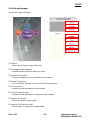 12
12
-
 13
13
-
 14
14
-
 15
15
-
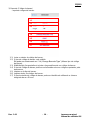 16
16
-
 17
17
Zebra ZQ110 Manual do proprietário
- Categoria
- Impressão
- Tipo
- Manual do proprietário
Artigos relacionados
-
Zebra SAMSUNG Manual do proprietário
-
Zebra ZQ110 Manual do proprietário
-
Zebra ZQ110 Manual do proprietário
-
Zebra ZQ110 Manual do proprietário
-
Zebra ZQ110 Manual do proprietário
-
Zebra ZQ110 Manual do proprietário
-
Zebra ZQ110 Manual do proprietário
-
Zebra EM220 Manual do proprietário
-
Zebra EM220 Manual do proprietário
-
Zebra ZQ300 Manual do proprietário